
Enviar un archivo que puedas puntuar en Tareas de Clase
Envía un archivo que puedas puntuar para comprobar si tus estudiantes han comprendido determinados conceptos, temas o lecciones. Los estudiantes pueden ver los archivos o evaluaciones en todas sus clases para llevar un control de sus pruebas, los comentarios, las correcciones o las notas que les pongas.
Enviar un archivo que puedas puntuar
En la app Tareas de Clase
 , toca
, toca  en la esquina superior derecha de la ventana.
en la esquina superior derecha de la ventana.Toca la opción para enviar y recopilar y, luego, lleva a cabo una de estas acciones:
Para importar un archivo existente, toca “Importar un archivo”, busca un archivo o navega hasta él y toca el archivo para importar el contenido.
Para usar un documento físico en papel, toca “Escanear un documento” y coloca el documento delante de la cámara del dispositivo. Más información.
Para usar una foto existente, toca la opción para elegir una foto, busca el elemento que quieras o ve a su ubicación y, luego, tócalo para importar el contenido.
Nota: Para crear evaluaciones de Tareas de Clase, puedes importar archivos PDF, de Pages, Numbers, Keynote, Google Docs, Hojas de cálculo de Google, Google Slides e imágenes.
Tareas de Clase convierte el documento en una evaluación.
Edita la evaluación y, luego, toca Asignar.
Utiliza herramientas de marcación para añadir información o notas adicionales.
Toca
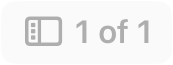 en la esquina superior izquierda y, luego, toca
en la esquina superior izquierda y, luego, toca  en la miniatura de una página para editarla.
en la miniatura de una página para editarla.
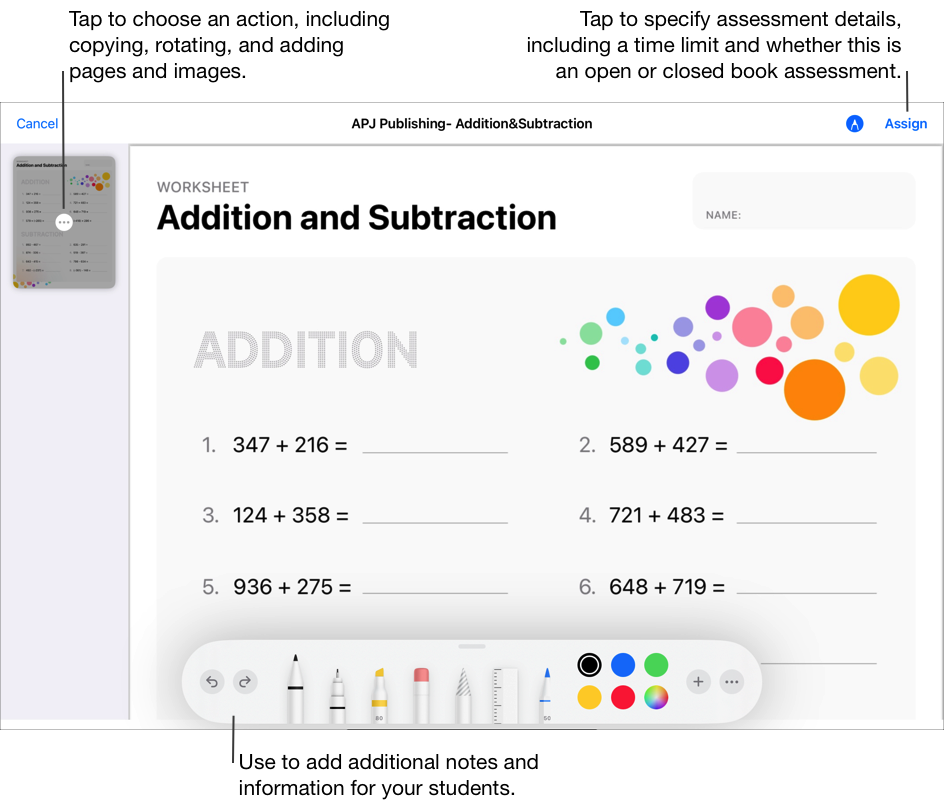
Toca “Asignar a”, selecciona la clase, toca para añadir toda la clase o uno o más estudiantes específicos y luego toca Hecho.
Escribe un título para la evaluación y luego introduce el texto de las instrucciones.
Para establecer una fecha de entrega, toca Entregar, selecciona la fecha y hora en que desees que Tareas de Clase envíe la evaluación y, a continuación, toca Hecho.
Especificar una fecha de entrega permite crear la evaluación por adelantado y luego especificar la fecha y hora exactas en que quieres que se envíe a los estudiantes.
Para establecer una fecha límite distinta, toca la fecha, selecciona la fecha y hora que desees y, a continuación, toca Aceptar.
Si añades una fecha de entrega a una evaluación, los trabajos que entregue un estudiante después de esa fecha se marcarán como entregados con retraso. Para desactivar una fecha de entrega, toca
 .
.Toca “Más opciones” y realiza una o más de estas acciones:
Para especificar el máximo de tiempo que tendrán los alumnos para realizar la prueba, toca “Límite de tiempo”, selecciona una duración y, luego, toca Aceptar.
Para especificar el nivel de concentración que requieren los estudiantes, toca el menú desplegable “Modo de evaluación” y elige entre las opciones “Libro abierto” o “Libro cerrado”.
Libro abierto. Permite a los estudiantes usar otros recursos y apps fuera de Tareas de Clase mientras trabajan en la evaluación.
Libro cerrado. Impide que los estudiantes usen otros recursos o salgan de la evaluación hasta que entreguen sus trabajos.
Con la evaluación de libro cerrado, los iPad de los estudiantes se bloquean en la app Tareas de Clase. Los iPad se desbloquean cuando los estudiantes entregan su trabajo, o después de ocho horas.
Realiza una de estas acciones:
Si la evaluación está lista para enviar, toca Enviar.
Si especificaste una fecha de entrega, toca Programar. Tareas de Clase guarda la evaluación para enviarla en la fecha y hora especificadas.
Si no estás listo para enviar o programar la evaluación, toca Cerrar, Cancelar y, después, “Guardar como borrador” para guardarla como borrador y enviarla más adelante.